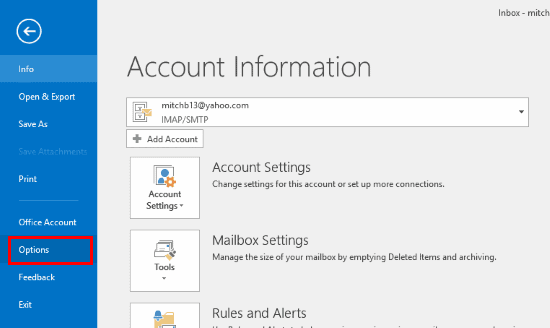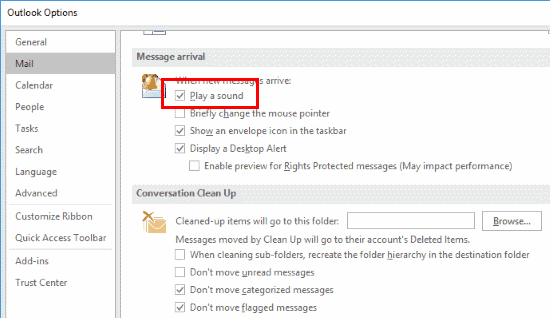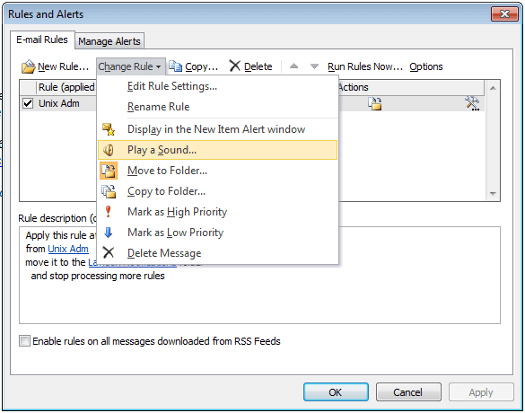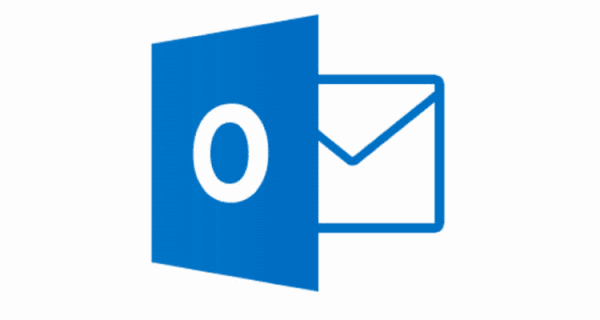
Habilite o deshabilite la configuración de sonido de notificación por correo electrónico de Microsoft Outlook 2016 siguiendo estos pasos.
Configuraciones de Windows
Ir "Panel de control” > “Hardware y sonido” > “Los sonidos". Desde allí, puede seleccionar "Notificación de correo de escritorio”Y“Notificación de correo nuevo”En la lista, luego use elLos sonidos”Menú desplegable para seleccionar el sonido deseado. También puede seleccionar "Vistazo… ”Para seleccionar casi cualquier sonido con formato WAV.

Configuración de cliente de Outlook 2016
Arreglo 1 - Configuración principal
- Desde Outlook, seleccione "Expediente” > “Opciones“.
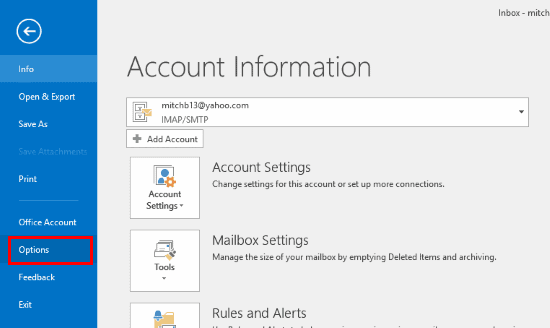
- Seleccione “Correo”En el panel izquierdo.
- En el "Mensaje de llegada"Area" es un ajuste para Cuando llegan nuevos mensajes. Marque o desmarque la casilla “Reproducir un sonido" caja.
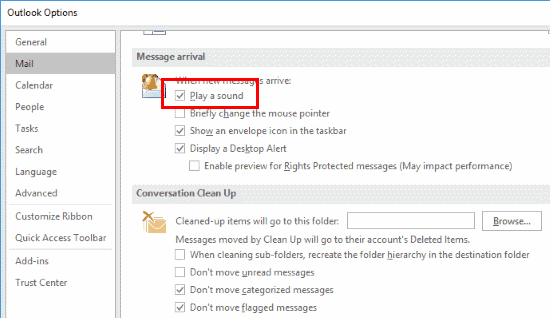
Asegúrate también de queMostrar nuevo correo de alerta de escritorioSe elige la selección. Verifique haciendo clic con el botón derecho en el icono de Outlook en la barra de tareas (cerca de la hora).

Fix 2 - Reglas de correo
- Desde Outlook, seleccione la opción "Casa"Pestaña".
- Seleccione “Reglas” > “Gestionar reglas y alertas“.
- Asegúrese de que todas las reglas enumeradas aquí estén configuradas para reproducir un sonido. Un orador se mostrará en la línea para esa regla si la regla está configurada para reproducir un sonido. Si no hay un orador, seleccione la regla, luego elija "Cambiar la regla” > “Reproducir un sonido ... ”Luego elige el sonido que deseas reproducir.
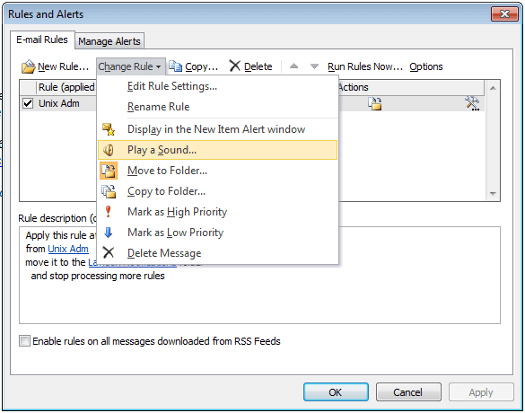
Configuración de volumen de Windows
Asegúrate de que el sonido esté funcionando en tu computadora. Haga clic con el botón derecho en el ícono del altavoz hacia abajo para el momento, luego elija "Volumen de mezclador abierto". desde allí, asegúrate de queSonidos del sistema”Se enciende donde se puede escuchar. También asegúrese de que esté configurado para usar un archivo WAV válido y que sus altavoces estén enchufados y encendidos.
También asegúrese de que Outlook esté activado donde se pueda escuchar.

Outlook Web Access (OWA)
- Inicie sesión en su sitio de Outlook Web Access.
- Selecciona el icono de engranaje ubicado en la esquina superior derecha, luego elija "Opciones“.
- Seleccione “Ajustes”En el panel izquierdo.
- Desplácese hasta la sección "Opciones de mensaje" y seleccione o anule la selección de "Toca un sonido cuando llegan nuevos artículos" como se desee.
Preguntas más frecuentes
No tengo estas opciones. ¿Por qué no puedo encontrar esta configuración?
Probablemente esté utilizando una versión anterior de Outlook como 2007 o 2003. Bajo esas versiones, vaya a "Herramientas” > “Opciones“ > “Preferencias”> “Opciones de correo electrónico“ > “Opciones avanzadas de correo electrónico“ > “Cuando llegan nuevos artículos a mi bandeja de entrada“ > “Reproducir un sonido”.